怎样共享别人电脑上的打印机?打印机共享方法有哪些?
- 网络技巧
- 2025-01-01
- 29
随着科技的进步,网络共享已经成为一种常见的方式。而在办公环境中,如果要使用打印机,则必须将电脑与打印机连接。当多个人需要使用同一台打印机时,如何实现共享打印机呢?本文将详细介绍如何在他人电脑上使用共享打印机的方法。

一、了解共享打印机的概念
共享打印机,顾名思义,即是将一台打印机与多台电脑进行连接,使得这些电脑都能够使用这台打印机进行打印操作。要实现共享打印机,首先需要确保这些电脑处于同一个局域网内。
二、设置共享打印机
1.进入控制面板
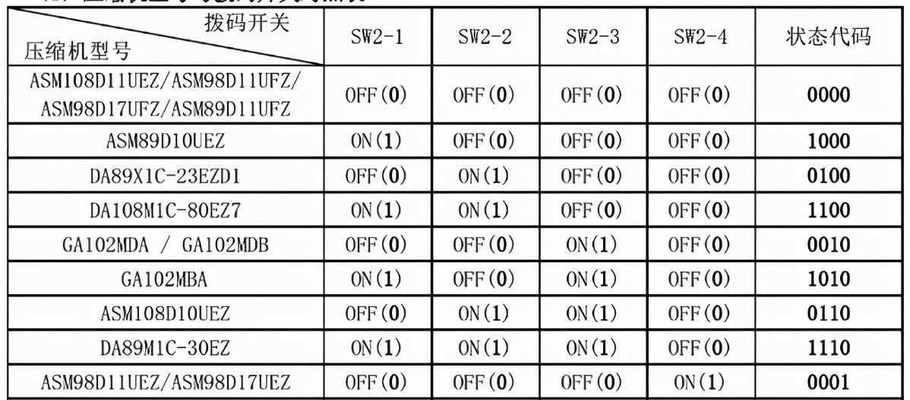
2.选择“设备和打印机”
3.右键选择要共享的打印机,点击“共享”
4.设置共享名称,确定并保存

三、在他人电脑上添加共享打印机
1.进入控制面板
2.选择“设备和打印机”
3.点击“添加打印机”
4.选择“网络打印机”
5.输入共享名称并搜索
6.选择正确的共享打印机并添加
四、共享打印机操作方式
1.打开需要打印的文件
2.选择“打印”
3.选择共享打印机并设置打印参数
4.点击“确定”即可完成打印操作
五、如何解决打印机无法连接的问题
1.检查网络连接是否正常
2.检查打印机是否联网
3.重启电脑和打印机
4.确认打印机共享设置是否正确
六、如何添加共享权限
1.进入控制面板
2.选择“设备和打印机”
3.右键选择要共享的打印机,点击“共享”
4.点击“高级共享”
5.设置权限并保存
七、如何设置默认打印机
1.进入控制面板
2.选择“设备和打印机”
3.右键选择要设为默认的打印机
4.点击“设置为默认打印机”
八、如何取消共享打印机
1.进入控制面板
2.选择“设备和打印机”
3.右键选择要取消共享的打印机
4.点击“共享”
5.取消勾选“共享此打印机”
九、如何查看共享打印机状态
1.进入控制面板
2.选择“设备和打印机”
3.右键选择要查看的打印机
4.点击“查看打印机状态”
十、如何设置打印机离线状态
1.进入控制面板
2.选择“设备和打印机”
3.右键选择要设置离线状态的打印机
4.点击“使用离线”
十一、如何设置打印机在线状态
1.进入控制面板
2.选择“设备和打印机”
3.右键选择要设置在线状态的打印机
4.点击“使用在线”
十二、如何删除共享打印机
1.进入控制面板
2.选择“设备和打印机”
3.右键选择要删除的共享打印机
4.点击“删除设备”
十三、如何使用共享打印机进行扫描操作
1.连接扫描仪到共享电脑
2.在共享电脑上进行扫描设置
3.使用其他电脑连接共享打印机进行扫描操作
十四、如何设置共享打印机为默认打印机
1.进入控制面板
2.选择“设备和打印机”
3.右键选择要设置为默认打印机的共享打印机
4.点击“设置为默认打印机”
十五、
共享打印机是办公环境中常用的一种方式,能够帮助多个人共享使用同一台打印机。要实现共享打印机,需要设置共享权限,并确保多台电脑处于同一局域网内。在使用过程中,如果出现连接问题,可以根据情况进行相应的排查和处理。
版权声明:本文内容由互联网用户自发贡献,该文观点仅代表作者本人。本站仅提供信息存储空间服务,不拥有所有权,不承担相关法律责任。如发现本站有涉嫌抄袭侵权/违法违规的内容, 请发送邮件至 3561739510@qq.com 举报,一经查实,本站将立刻删除。